- En el panel izquierdo de la pantalla principal, toca Apps. O toca el ícono Appstore en el carrusel o grilla de aplicaciones.

- Toca la lupa y escribe los términos de búsqueda.
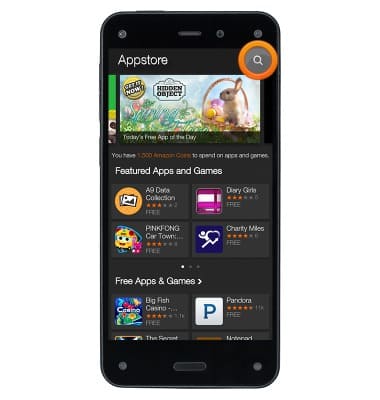
- Toca la lupa para buscar.
Importante: Para limitar la búsqueda, accede al panel izquierdo y luego toca Recommended for You, Best Sellers o New Releases.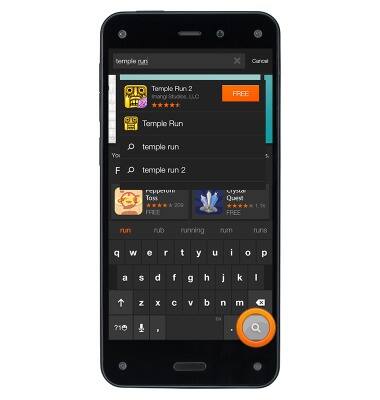
- Toca el botón que muestra el precio (si es un juego o una aplicación pago) o toca GRATIS (si es un juego o una aplicación gratis).

- Toca FREE.
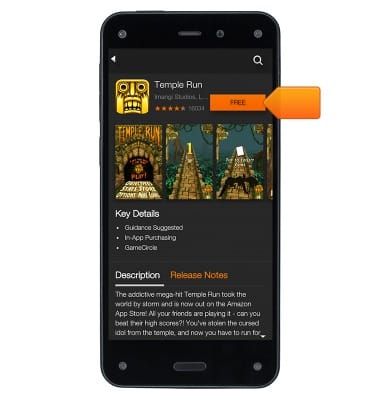
- Toca Get App. Si quieres comprar un juego o aplicación pago, puedes realizar tu compra a través de Amazon Coins o tu forma de pago de 1 clic. Después de comprar un juego o aplicación, se descarga e instala automáticamente en tu teléfono.
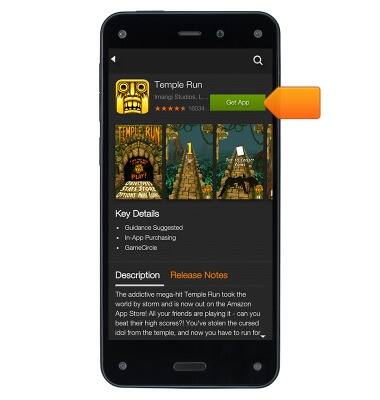
- Toca Open para ver tu juego o aplicación. Si aparece un acuerdo de licencia, léelo detenidamente y luego acepta los términos y condiciones.
Importante: Después de comprar un juego o una aplicación, en la mayoría de los casos se actualiza automáticamente cuando el desarrollador lanza una nueva versión de software para el juego o la aplicación. Si el juego o la aplicación requiere nuevos permisos, se te pedirá que visites la Amazon Appstore en tu teléfono para actualizar de forma manual el juego o la aplicación. Para actualizar de forma manual un juego o aplicación, ingresa al panel izquierdo en la Amazon Appstore y luego toca App Updates. Toca Update junto a la aplicación que quieres actualizar, o toca Update All para descargar las últimas versiones de todas las aplicaciones de tu cuenta.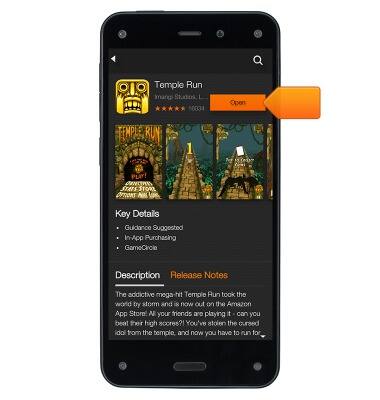
Descargar aplicaciones y juegos
Amazon Fire Phone
Descargar aplicaciones y juegos
Descargar aplicaciones, juegos, películas, música, libros, revistas, periódicos y más.
INSTRUCTIONS & INFO
